10 labākie veidi, kā labot Google fotoattēlus, kas tālrunī nerāda visus fotoattēlus
Miscellanea / / September 25, 2023
Pateicoties nevainojamai kopīgošanai, vairāku platformu pieejamībai un daudzām viedām rediģēšanas funkcijām, Google fotoattēli ir viena no labākajām galeriju lietotnēm. Tomēr Google multivides krātuves pakalpojumā nav kļūdu. Dažreiz, tā neaugšupielādē attēlus, atpazīt sejasvai pat neizdodas parādīt visus fotoattēlus tālrunī. Šeit ir norādīti labākie veidi, kā labot Google fotoattēlus, nerādot visus fotoattēlus iPhone un Android ierīcēs.
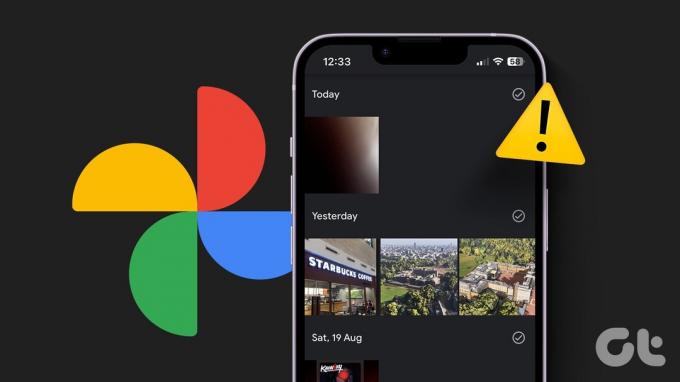
Papildus tam, ka Google fotoattēli ir noklusējuma galerijas lietotne operētājsistēmā Android, tā darbojas arī kā multivides dublēšanas rīks. Ja lietotnei neizdodas parādīt dublētos fotoattēlus, jūs varat rasties apjukums. Daudzi ir sūdzējušies par lejupielādētajiem fotoattēliem un videoklipiem, kas netiek rādīti pakalpojumā Google fotoattēli.
1. Restartējiet lietotni
Varat restartēt lietotni Google fotoattēli un mēģināt sinhronizēt jaunus fotoattēlus. Varat vilkt uz augšu un turēt no apakšas, lai atvērtu pēdējo lietotņu izvēlni, un velciet uz augšu pakalpojumā Google fotoattēli, lai to pilnībā aizvērtu.

2. Pārbaudiet tīkla savienojumu
Ja mēģināt ielādēt augšupielādētos multivides failus pakalpojumā Google fotoattēli, izmantojot vāju interneta savienojumu, lietotnē var rasties displeja problēmas. Jums vajadzētu iespējot lidmašīnas režīmu un pēc kāda laika to atspējot.
Ja tālrunis turpina zaudēt tīkla joslas, atiestatīt tīkla iestatījumus un mēģiniet vēlreiz.
3. Pārbaudiet tālruņa krātuvi
Vai jūsu lejupielādētie faili neparādās lietotnē Google fotoattēli? Ja tālrunī pietrūkst vietas, lejupielādētie multivides faili var netikt parādīti. Tālruņa pārlūkprogramma var tikai lejupielādēt failu, bet nevar ierakstīt to pašu ierīces krātuvi. Lai atbrīvotu vietu, jums jāveic nepieciešamās darbības.
1. darbība: Savā Android ierīcē atveriet iestatījumus.
2. darbība: Ritiniet līdz Krātuve. Pārbaudiet detalizētu vietu sadalījumu savā tālrunī.
3. darbība: Varat noņemt lielus failus, dzēst nevajadzīgās lietotnes un notīrīt kešatmiņu, lai atbrīvotu vietu.
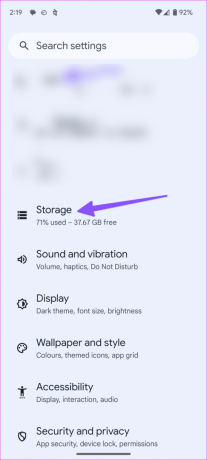

4. Iespējot dublēšanu un sinhronizāciju
Lai sinhronizētu multivides failus visās ierīcēs, tālrunī ir jāiespējo Google fotoattēlu dublēšana. Lūk, kā.
1. darbība: Palaidiet Google fotoattēlus savā tālrunī.
2. darbība: Pieskarieties savam profila attēlam augšējā labajā stūrī. Atlasiet Fotoattēlu iestatījumi.
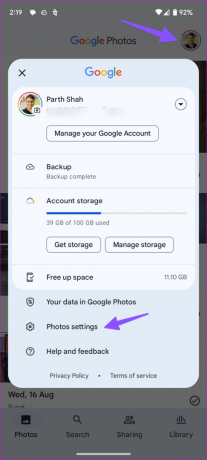
3. darbība: Pieskarieties Dublēšana un nākamajā izvēlnē iespējojiet to.
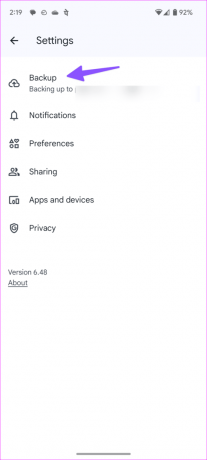
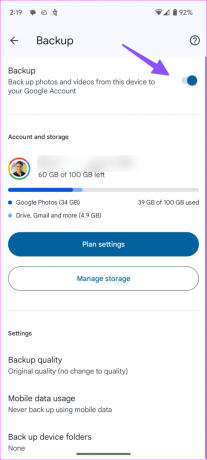
Varat arī iestatīt dublējuma kvalitāti un pielāgot mobilo datu lietojumu dublēšanas procesa laikā.
5. Pārbaudiet Google fotoattēlu tvertni
Vai nejauši izdzēsāt vairākus multivides failus no pakalpojuma Google fotoattēli? Sistēma noņem to pašu no visām jūsu pievienotajām ierīcēm. Par laimi, jūs varat atjaunot šādus fotoattēlus un videoklipus no Bin. Lūk, kas jums jādara.
1. darbība: Atveriet pakalpojumu Google fotoattēli un dodieties uz bibliotēku.
2. darbība: Pieskarieties Bin. Pieskarieties ilgi un atlasiet vienumus, kurus vēlaties atgūt. Apakšdaļā pieskarieties vienumam Atjaunot.
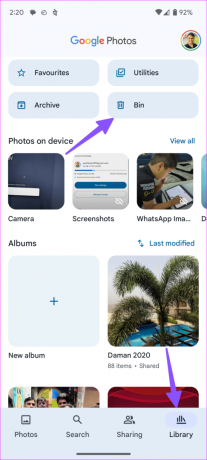
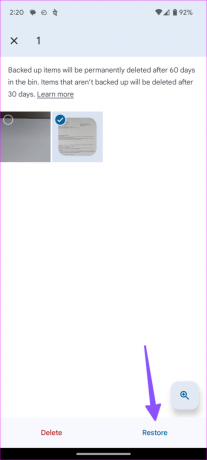
Jūsu multivides failiem vajadzētu sākt parādīties lietotnē Fotoattēli.
6. Pārbaudiet Google diska krātuvi
Google bez maksas piedāvā 15 GB Diska krātuvi. Ja jūsu kontā ir pārsniegta atvēlētā vieta, var rasties problēmas, augšupielādējot un pārbaudot fotoattēlus. Tālāk ir norādīts, kā pārbaudīt savu Diska krātuvi un veikt nepieciešamās darbības, lai atbrīvotu vai iegādātos papildu vietu.
1. darbība: Palaidiet Google fotoattēlus savā tālrunī un pieskarieties konta attēlam augšējā labajā stūrī.
2. darbība: Varat pārbaudīt konta krātuvi. Pieskarieties tam, lai pārbaudītu detalizētu sadalījumu.
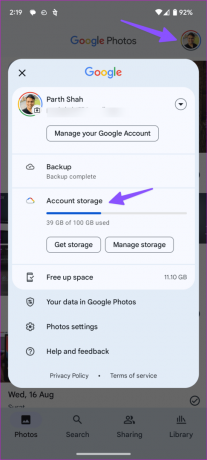

Varat pārskatīt Google fotoattēlu ieteikumus, lai noņemtu un dzēstu lielus videoklipus, izplūdušus fotoattēlus, ekrānuzņēmumus un daudz ko citu. Varat arī abonēt kādu no Google One plāniem, lai iegādātos papildu vietu. Cena sākas no USD 2 mēnesī par 100 GB.
7. Piespiedu apturēšanas fotoattēli
Ja lietotne Google fotoattēli darbojas, varat piespiedu kārtā apturēt lietotni un mēģināt vēlreiz.
1. darbība: Ilgi pieskarieties lietotnes Google fotoattēli ikonai un atveriet lietotnes informācijas izvēlni.
2. darbība: Pieskarieties pie Piespiedu apstāšanās un atkārtoti palaidiet lietotni, lai ielādētu saturu.
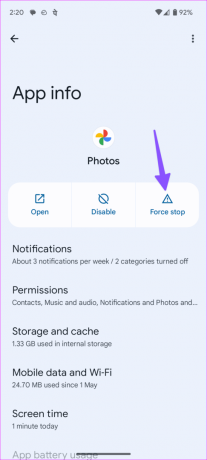
8. Notīriet Google fotoattēlu kešatmiņu
Bojāta Google fotoattēlu kešatmiņa bieži izjauc jūsu tālruņa lietotņu funkcijas. Iztīriet Google fotoattēlu kešatmiņu un mēģiniet vēlreiz.
1. darbība: Atveriet lietotnes Google fotoattēli informācijas izvēlni (pārbaudiet iepriekš norādītās darbības).
2. darbība: Pieskarieties vienumam Krātuve un kešatmiņa.
3. darbība: Atlasiet Notīrīt kešatmiņu.
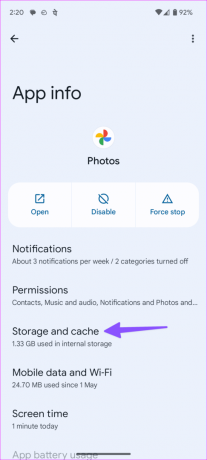
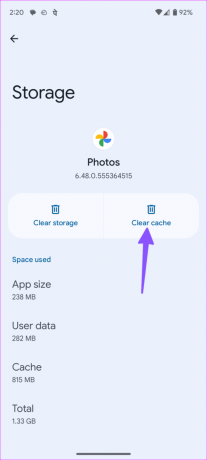
9. Atjauniniet Google fotoattēlus
Google bieži atjaunina mobilās lietotnes iPhone un Android ierīcēs ar jaunām funkcijām un kļūdu labojumiem. Atjauniniet lietotni Google fotoattēli uz jaunāko versiju un mēģiniet vēlreiz.
10. Izmēģiniet fotoattēlu Web
Pakalpojumā Google fotoattēli var netikt parādīti visi jūsu tālrunī augšupielādētie fotoattēli un videoklipi. Varat izmantot Google fotoattēlu tīmekļa versiju, lai pārbaudītu savas atmiņas.
Google fotoattēlu tīmeklis
Piekļūstiet savām atmiņām pa tālruni
Kad tālrunī lejupielādējat bojātus failus, tie var netikt parādīti lietotnē Google fotoattēli. Jums vajadzētu arī pārbaudīt Google fotoattēlu statuss uz Downdetektora un apstipriniet visus pašreizējos pārtraukumus. Ja ir servera puses problēma, jums jāgaida, līdz uzņēmums to novērsīs.
Pēdējo reizi atjaunināts 2023. gada 21. augustā
Iepriekš minētajā rakstā var būt ietvertas saistītās saites, kas palīdz atbalstīt Guiding Tech. Tomēr tas neietekmē mūsu redakcionālo integritāti. Saturs paliek objektīvs un autentisks.

Sarakstījis
Parts iepriekš strādāja EOTO.tech, aptverot tehnoloģiju jaunumus. Pašlaik viņš strādā ārštata darbā uzņēmumā Guiding Tech un raksta par lietotņu salīdzināšanu, pamācībām, programmatūras padomiem un trikiem, kā arī iedziļinoties iOS, Android, macOS un Windows platformās.



